
Edmund Richardson
0
1377
248
Świat staje się bezprzewodowy. Brak bałaganu i wygoda połączenia z Internetem niemal wszędzie oznacza, że Wi-Fi jest pierwszym wyborem dla każdego, kto chce się połączyć z Internetem. Pojawienie się Internetu rzeczy oznacza, że wkrótce będziemy mieli dziesiątki urządzeń w naszych domach, wszystkie podłączone do Internetu i wszystkie bezprzewodowo.
Czy to oznacza, że to koniec sieci Ethernet? Czy też dobre, stare połączenie kablowe Ethernet Wszystko, co musisz wiedzieć o kablach Ethernetowych Wszystko, co musisz wiedzieć o kablach Ethernetowych, nadal ma swoje miejsce we współczesnym świecie technologii? Spójrzmy.
Ethernet vs. Wi-Fi: najważniejsze różnice
Jeszcze kilka lat temu wybór między Ethernetem a Wi-Fi był dość prosty.
Ethernet był znacznie szybszy, ale ponieważ wymaga okablowania, miałeś bardzo ograniczone możliwości umieszczenia komputera względem routera. A kiedy już wybierzesz miejsce, nie możesz się ruszyć.
Z drugiej strony Wi-Fi było nieco wolniejsze, ale miało wygodę korzystania z, powiedzmy, 150 stóp routera, a hotspoty Wi-Fi można było znaleźć w wielu miejscach.

To był wybór: szybkość kontra wygoda. W rezultacie często byłyby postrzegane jako technologie uzupełniające, a nie przeciwstawne. Po niektórych zmianach w ciągu ostatnich kilku lat nie jest to już tak wyraźne.
Prędkość
Kiedy Wi-Fi po raz pierwszy przeszło do głównego nurtu, było w większości oparte na standardzie 802.11g. Zapewniało to maksymalne teoretyczne prędkości 54 Mb / s (megabitów na sekundę) i znacznie mniej w praktyce.
To było zadowalające w przypadku dostępu do Internetu na urządzeniach mobilnych, ale znacznie spadło w stosunku do wydajności oferowanej przez Ethernet, która może generować prędkości od 100 Mb / s do 1000 Mb / s i więcej.

Najnowszym standardem Wi-Fi jest 802.11ac Wszystko, co musisz wiedzieć o routerach prądu przemiennego Wszystko, co musisz wiedzieć o routerach prądu przemiennego Chociaż standardy bezprzewodowe nie mają logicznego postępu w zakresie liter, technologia pod maską jest zauważalna, a wraz z każdą nową wersją zbliżamy się o krok do bezbolesnej łączności. i oferuje teoretyczne prędkości do 3200 Mb / s (i praktyczne prędkości o połowę niższe).
To przewyższa typowe domowe połączenia szerokopasmowe o pewien margines. Zakładając, że masz sprzęt do obsługi tego standardu (potrzebujesz go zarówno na routerze, jak i na wszystkich komputerach), oznacza to, że szybkość łączy szerokopasmowych jest teraz wąskim gardłem, a nie prędkość Wi-Fi.
Główna zaleta Ethernetu już minęła.
Niezawodność
Wszystkie prędkości są jednak teoretyczne.
Stałe połączenie Ethernet prawdopodobnie będzie szybkie, stabilne i zapewnia stałą prędkość. Jest to coś, co zauważysz, jeśli pobierzesz duże pliki lub streamujesz dużo filmów HD.

Wi-Fi jest podatny na niezliczone czynniki środowiskowe. Fale radiowe mogą być blokowane przez ściany i podłogi. Inne urządzenia bezprzewodowe mogą zakłócać sygnał, w tym rzeczy, o których nie myślisz, takie jak kuchenki mikrofalowe i telefony bezprzewodowe, a także pobliskie routery korzystające z tego samego kanału. Nawet atmosfera może powodować problemy.
Rezultatem jest niespójna wydajność. Poruszając się po domu, możesz zaobserwować spadek i wzrost siły połączenia Wi-Fi, co odpowiednio wpływa na prędkość. Możesz nawet mieć czarne plamy w domu, w którym sygnał Wi-Fi w ogóle nie dociera.
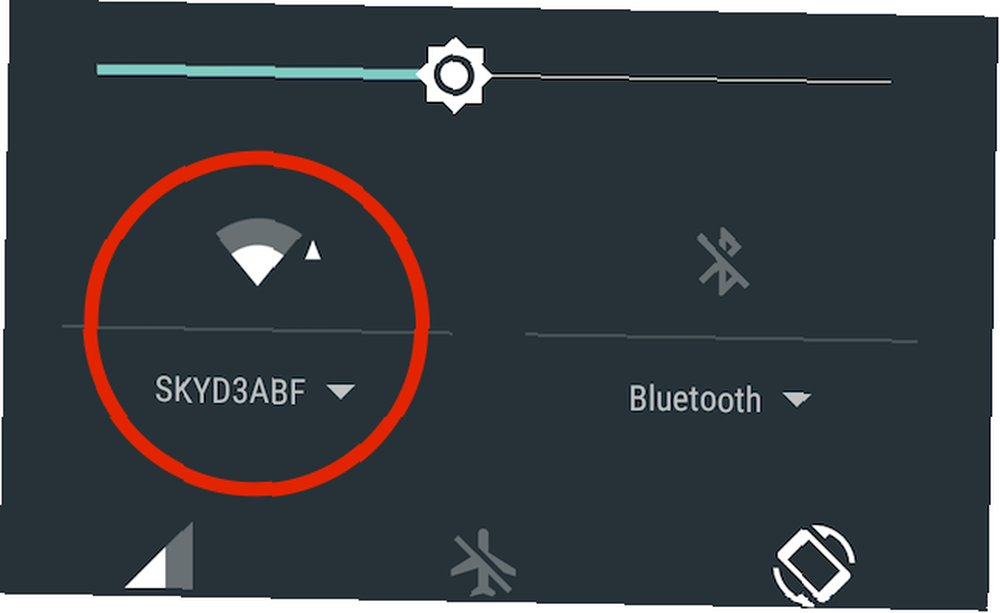
Możesz to zminimalizować, upewniając się, że router jest ustawiony w optymalnej pozycji. 8 porad, jak skutecznie zwiększyć sygnał routera bezprzewodowego 8 wskazówek, jak skutecznie zwiększyć sygnał routera bezprzewodowego Jeśli sygnał routera bezprzewodowego nie wydaje się docierać zbyt daleko lub sygnał ciągle spada z jakiegoś dziwnego powodu, oto kilka rzeczy, które możesz zrobić, aby to naprawić. w domu, ale jest mało prawdopodobne, że kiedykolwiek osiągniesz taki sam poziom stabilnej wydajności, jaki uzyskasz z Ethernetu.
Bezpieczeństwo
Bezpieczeństwo to kolejny duży czynnik przy porównywaniu Wi-Fi i Ethernet. Tutaj naprawdę nie ma porównania.
Dostęp do danych w sieci Ethernet mogą uzyskać tylko urządzenia fizycznie podłączone do sieci. Urządzenia te, w tym laptop z jednej strony i router z drugiej strony, potrzebują zapór ogniowych do ich ochrony, ale istnieje sposób, że same dane mogą zostać przechwycone w sieci.

Dzięki Wi-Fi dane są w powietrzu. Jeśli korzystasz z otwartej sieci (np. W kawiarni), wszystkie dane, które wysyłasz i odbierasz, mogą zostać przechwycone, w tym dane osobowe i dane logowania.
Większość sieci Wi-Fi jest zabezpieczona, więc dane są szyfrowane. Jednak siła szyfrowania zależy od używanej metody zabezpieczeń. Większość routerów oferuje szereg trybów bezpieczeństwa.
WEP jest najmniej bezpieczna i należy jej unikać, gdy tylko jest to możliwe; WPA2-PSK to najbezpieczniejszy WPA2, WEP i przyjaciele: Jaki jest najlepszy sposób na szyfrowanie Wi-Fi? WPA2, WEP i przyjaciele: Jaki jest najlepszy sposób szyfrowania Wi-Fi? Podczas konfigurowania bezprzewodowego szyfrowania w routerze można spotkać wiele mylących terminów - WPA2, WPA, WEP, WPA-Personal i WPA-Enterprise. i jest preferowaną opcją. Dowiedz się, jak sprawdzić typ zabezpieczeń Wi-Fi WEP, WPA lub WPA2: Jak powiedzieć, jaki rodzaj zabezpieczeń Wi-Fi to WEP, WPA lub WPA2: Jak powiedzieć, jaki rodzaj zabezpieczeń to Wi-Fi Czy Twoja sieć bezprzewodowa router tak bezpieczny, jak myślisz? Oto, jak dowiedzieć się, jaki typ protokołu bezpieczeństwa ma router Wi-Fi. jeśli nie jesteś pewien.
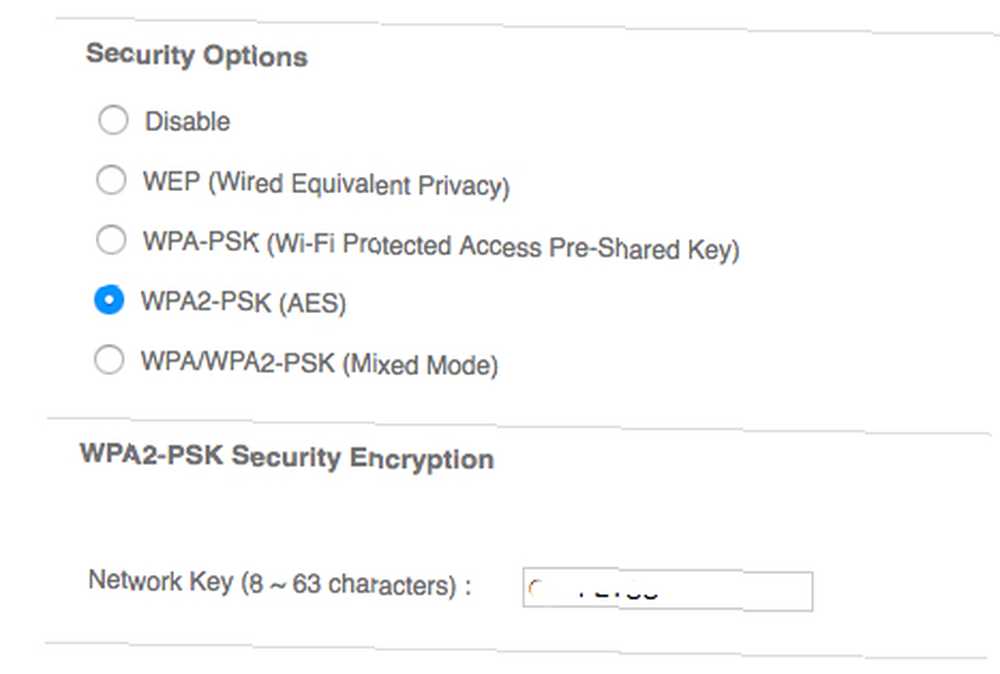
Aby zwiększyć bezpieczeństwo, należy również zmienić domyślną nazwę użytkownika i hasło Wi-Fi Jak znaleźć i zmienić hasło do Wi-Fi w systemie Windows 10 Jak znaleźć i zmienić hasło do Wi-Fi w systemie Windows 10 Musisz znaleźć lub zmienić Wi- Hasło Fi? Oto jak zmienić i zlokalizować hasło Wi-Fi na komputerze z systemem Windows. dla panelu administracyjnego routera bezprzewodowego. Domyślne ustawienia można łatwo znaleźć w Internecie i mogą dać komuś dostęp do Twojej sieci bez Twojej wiedzy.
Właściwy wybór: Ethernet vs. Wi-Fi
Kiedy więc wybrać Ethernet zamiast Wi-Fi?
W codziennym użytkowaniu właściwie umiejscowiony i skonfigurowany router Wi-Fi nie zapewni zauważalnie gorszej wydajności niż Ethernet.
Możesz to nawet przetestować samodzielnie. Przejdź do speedtest.net i przetestuj prędkość Internetu za pomocą Wi-Fi, a następnie Ethernet (upewnij się, że Wi-Fi jest wyłączony przed wykonaniem drugiego testu) i porównaj wyniki.
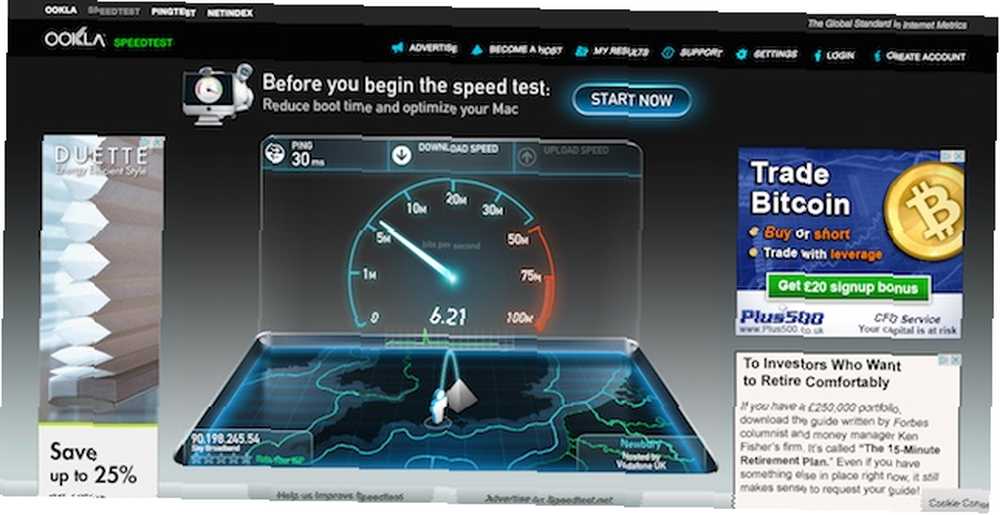
Jeśli jesteś poważnym graczem, a konsola lub komputer nie uzyskuje stałego szybkiego połączenia, skorzystaj z połączenia przewodowego. Możesz użyć adaptera Powerline, aby uniknąć konieczności instalowania mas okablowania w domu, chociaż nie zapewniają one zwykle podanych prędkości.
Podobnie, jeśli przesyłasz lub pobierasz bardzo duże pliki, lub jeśli po prostu masz dużą liczbę urządzeń w sieci, możesz zauważyć znaczną poprawę po trzymaniu się rozwiązania przewodowego.
I oczywiście nie musisz wybierać jednego lub drugiego. Routery bezprzewodowe mają porty Ethernet, dzięki czemu możesz decydować na podstawie urządzenia, czy chcesz podłączyć się do niego, czy nie.
Jeśli wolisz korzystać z Wi-Fi na komputerze Mac, ale masz problemy z połączeniem się z nim, Mac nie chce się połączyć z Wi-Fi? 9 kroków, aby odzyskać online Mac Nie łączy się z Wi-Fi? 9 kroków, aby wrócić do trybu online Jeśli komputer Mac nie chce się połączyć z Wi-Fi, nie martw się. Oto przewodnik rozwiązywania problemów, aby rozwiązać problemy z połączeniem internetowym w systemie macOS. postępuj zgodnie z tym przewodnikiem, aby wrócić do trybu online.
Kredyty obrazkowe: Router przez Sean MacEntee, hotspot Wi-Fi przez woodleywonderworks, Podłączony laptop przez Shayak Sen, Kabel Cat5 przez nrkbeta, Kable Ethernet przez Davida Daviesa











